Как перенести плейлист Spotify на другую учетную запись?
Я создал новую учетную запись Spotify. Могу ли я перенести свои плейлисты?
Вариант 1 Используйте приложение Spotify
- В меню слева щелкните правой кнопкой мыши имя плейлиста. В появившемся меню параметров нажмите « Поделиться» > «Копировать ссылку в плейлист ».
- Выйдите из этой учетной записи и войдите в систему с новым пользователем .
- Вставьте ссылку в скопированный вами плейлист в область поиска . Нажмите клавишу Enter, чтобы начать поиск, и появится ваш плейлист.
- Нажмите кнопку с тремя горизонтальными точками, которая появляется под заголовком плейлиста, и в появившемся меню параметров выберите « Добавить в библиотеку ». Таким образом, плейлисты, которые у вас были в предыдущей учетной записи Spotify, будут сохранены в вашей новой учетной записи, чтобы вы могли наслаждаться музыкой, которую вы собирали за эти годы.
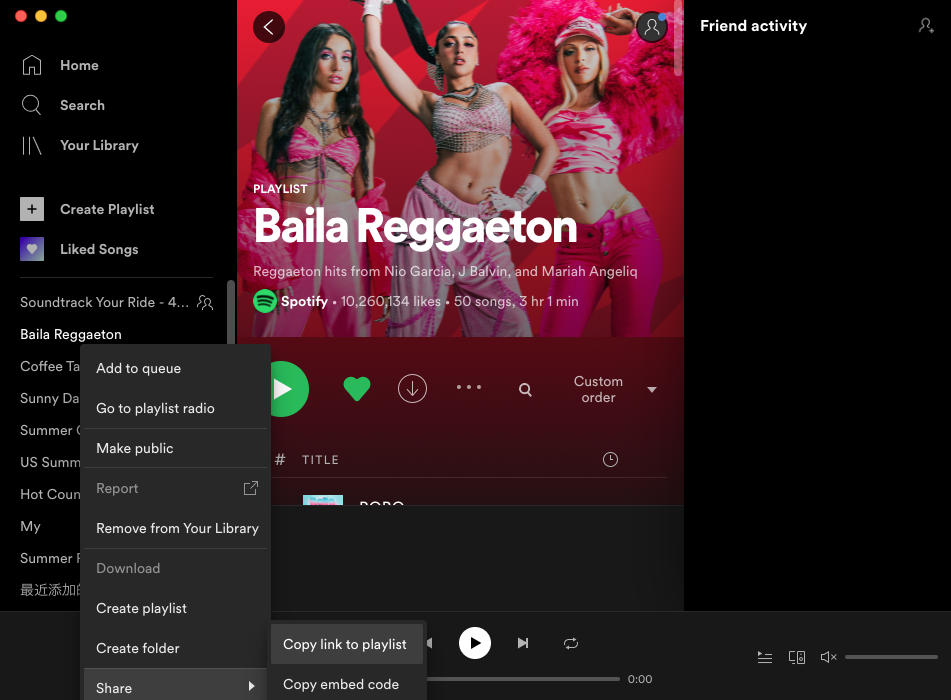
Вариант 2 Используйте Ondesoft Spotify Converter
Вы можете загрузить плейлисты Spotify в mp3 с помощью стороннего инструмента, а затем импортировать их в новую учетную запись Spotify в качестве локальной музыки. Все, что вам нужно, это мощный Spotify Music Downloader - Ondesoft Spotify Converter.
Ondesoft Spotify Converter - это мощный загрузчик музыки, который позволяет легко загружать музыку из Spotify без премиум-класса . Выполните следующие действия, чтобы загрузить музыку Spotify в mp3. Прежде чем мы начнем, убедитесь, что вы установили приложение Spotify на свой компьютер.
Затем загрузите, установите Ondesoft Spotify Converter на свой компьютер.
Шаг 1 Добавить музыку Spotify в Ondesoft Spotify Converter
Запустите Ondesoft Spotify Converter, нажмите кнопку «Добавить файлы» в левом верхнем углу. Вы можете просто перетащить песни, плейлисты или альбомы из приложения Spotify в интерфейс или скопировать и вставить соответствующие ссылки из веб-плеера Spotify в поле поиска. Нажмите кнопку Добавить.


Шаг 2 Настройка параметров вывода
Выходной fotmat по умолчанию - mp3. Нажмите «Параметры», если хотите изменить его. Вы также можете настроить битрейт или частоту дискретизации по мере необходимости.

Шаг 3 Начать преобразование
По завершении адаптации нажмите кнопку «Преобразовать», чтобы начать преобразование.

После конвертации вы можете получить музыку Spotify без DRM, нажав под значком папки.

Шаг 4 Добавить преобразованную музыку Spotify в новую учетную запись в качестве локальной музыки
-
Нажмите
 в правом верхнем углу и выберите «
Настройки
».
в правом верхнем углу и выберите «
Настройки
».
- Прокрутите до раздела «Локальные файлы » и включите « Показать локальные файлы ».
- Выключите все источники, которые вам не нужны.
- Нажмите ДОБАВИТЬ ИСТОЧНИК , чтобы выбрать другую папку.
Музыка из этой папки теперь находится в локальных файлах в вашей библиотеке .
Sidebar
Статьи по теме
Советы Ondesoft
Подробнее >>- Бесплатная версия Spotify на Sonos
- Скачать бесплатные рождественские песни
- 9 вещей, которые нужно знать о Spotify
- Получите Spotify Premium бесплатно
- Играть в Spotify на Apple Watch
- Конвертировать Spotify в MP3
- Конвертировать Spotify в M4A
- Конвертировать Spotify в WAV
- Конвертировать Spotify в FLAC
- Плейлисты Spotify для iPod shuffle
- Бесплатная музыка DRM от Spotify
- Скачать музыку в формате MP3 со Spotify
- Скачать Spotify Music бесплатно
- Скачать музыку Spotify без Premium
- Скачать песни Spotify на внешний жесткий диск
- Наслаждайтесь музыкой Spotify на MP3-плеере
- Расширьте бесплатную пробную версию Spotify премиум-класса
- Бесплатный Spotify Downloader
- Бесплатный рекордер Spotify
- Резервное копирование музыки Spotify
- Играть в Spotify в машине
- Играть в Spotify на HomePod
- Скачать Spotify++ iOS с AppValley
- Скачать Spotify++ iOS с TweakBox
- Слушайте музыку Spotify в автономном режиме бесплатно
- Слушайте музыку Spotify на Sandisk MP3-плеере
- Слушайте Spotify на iPod
- Воспроизведение музыки Spotify на Amazon Echo
- Воспроизведение музыки Spotify на Apple Watch без iPhone
- Воспроизведение музыки Spotify на Apple Watch
- Воспроизведение музыки Spotify на iPod Nano
- Воспроизведение музыки Spotify на iPod Shuffle
- Воспроизведение музыки Spotify на PS4
- Воспроизвести музыку Spotify на Roku
- Воспроизведение музыки Spotify на Sonos
- Воспроизведение музыки Spotify в Google Home
- Запись песен из Spotify
- Запись Spotify Music в формате MP3
- Удалить Spotify DRM
- Сохранить музыку Spotify в формате MP3
- Музыка Spotify в качестве рингтона
- Сравнение Spotify Free VS Premium
- Получите Spotify премиум бесплатно - Без взлома
- Spotify Music Downloader
- Качество музыки Spotify
- Музыкальный рекордер Spotify
- Воспроизведение Spotify в автономном режиме на Apple Watch
- Sptofy на iPod Touch 4-го поколения
- Скачать Spotify Premium APK
- Spotify Премиум Бесплатно
- Spotify Premium не загружает песни
- Песни Spotify недоступны
- Студенческая скидка Spotify
- Синхронизация локальной музыки со Spotify
- Функция синхронизации Spotify с iPod больше недоступна
- Spotify против Приливное сравнение
- Бесплатный конвертер Spotify в MP3
- Конвертер Spotify в MP3
- Сравнение Spotify против Apple Music
- Spotify против Soundcloud
- Потоковая передача Spotify на Apple TV
- Поток Spotify в Chromecast
- Синхронизация Spotify с Android
- Визуализатор Spotify
- Загрузчик плейлиста Spotify
- Смотрите фильмы iTunes по телевизору
- Удаление цифрового управления ограничениями iTunes
- Играть в Spotify на телевизоре Samsung
- Совместимый с Spotify MP3-плеер
- Удалить цифровое управление ограничениями из звуковых аудиокниг
- Конвертировать Audible в MP3
- Лучший обзор DRM Audio Converter
- Apple FairPlay DRM: все, что вам нужно знать
- Топ-8 музыкальных потоковых сервисов
- Блокировать рекламу на Spotify без Premium
- Добавить музыку Spotify в видео InShot
- Добавить музыку Spotify в историю Instagram
- Воспроизведение музыки Spotify на Discord
- Перенести плейлист Spotify на другую учетную запись






